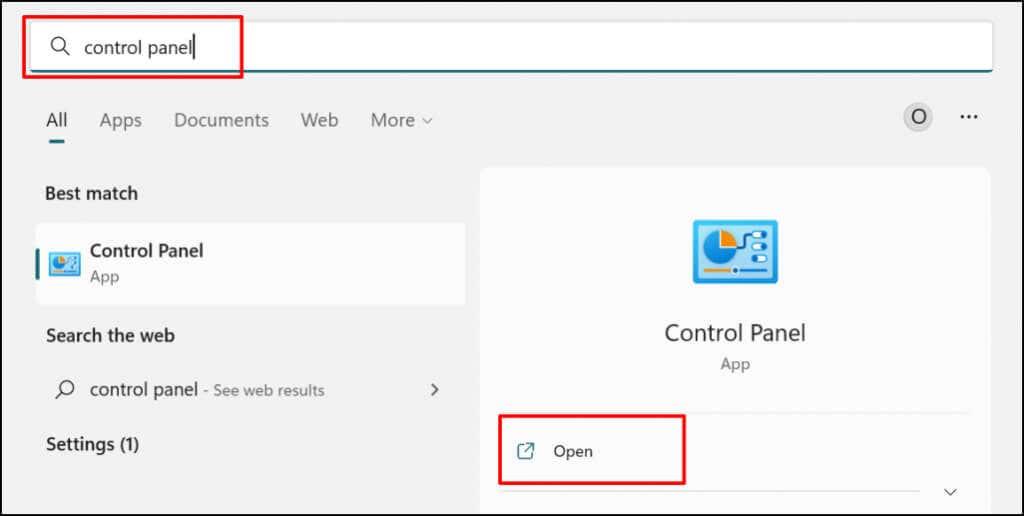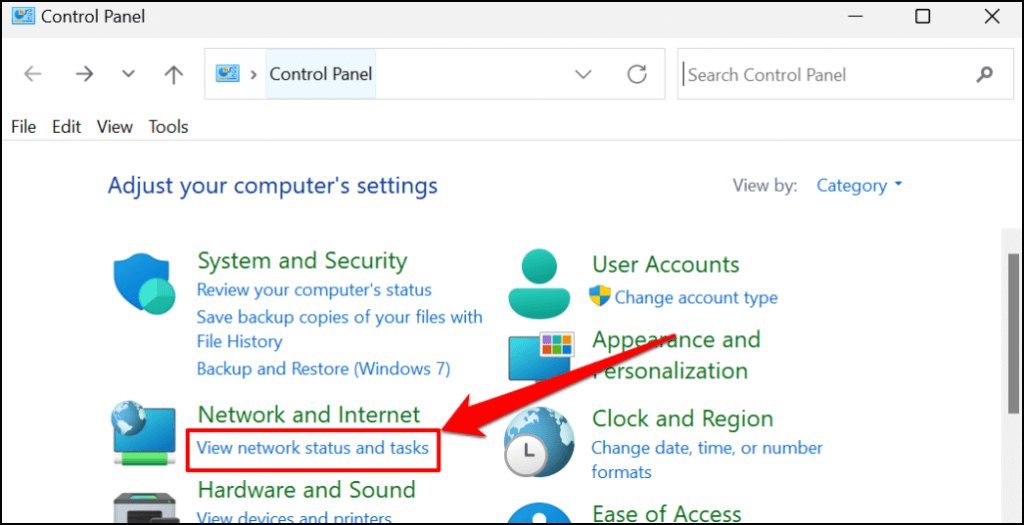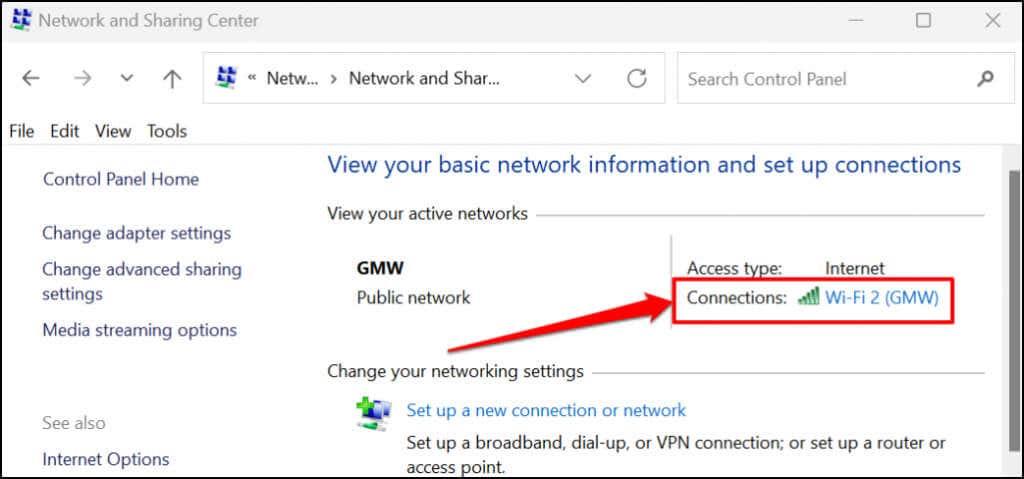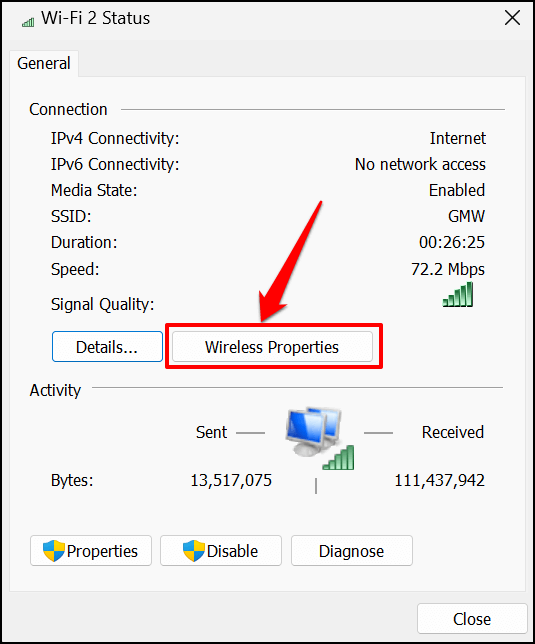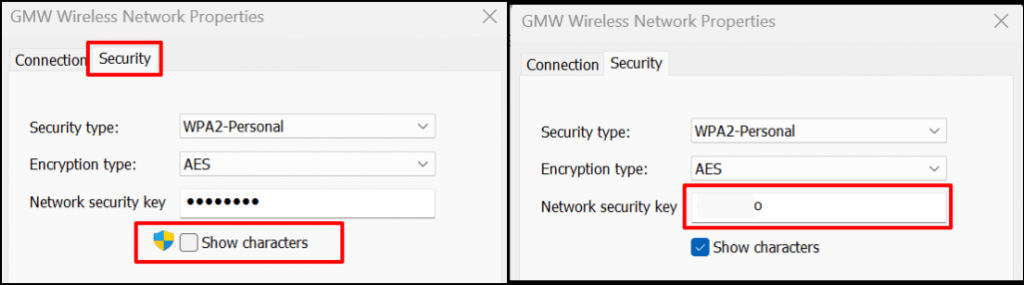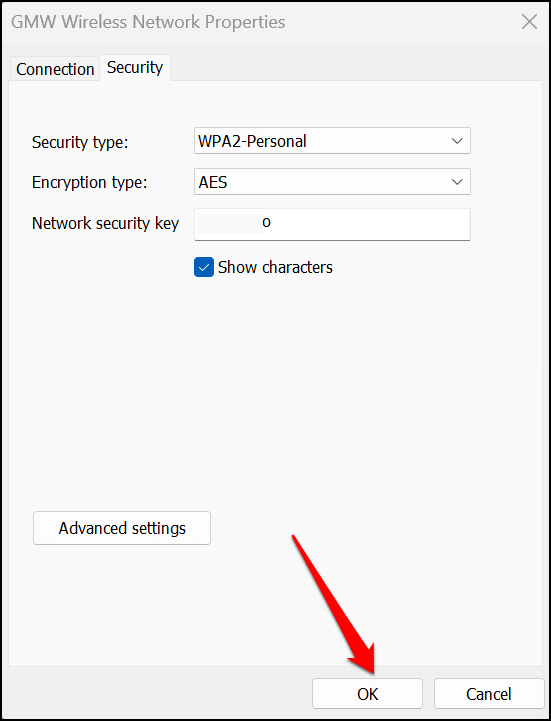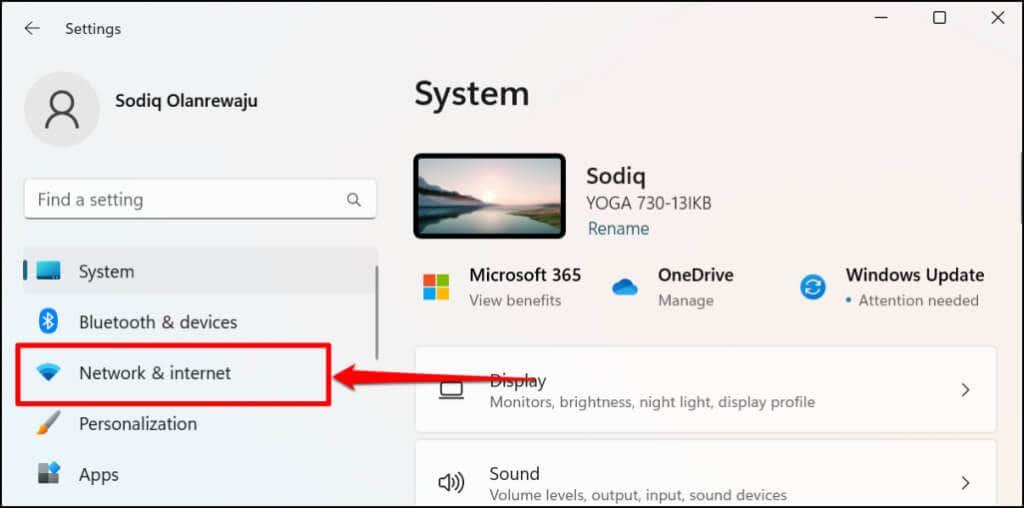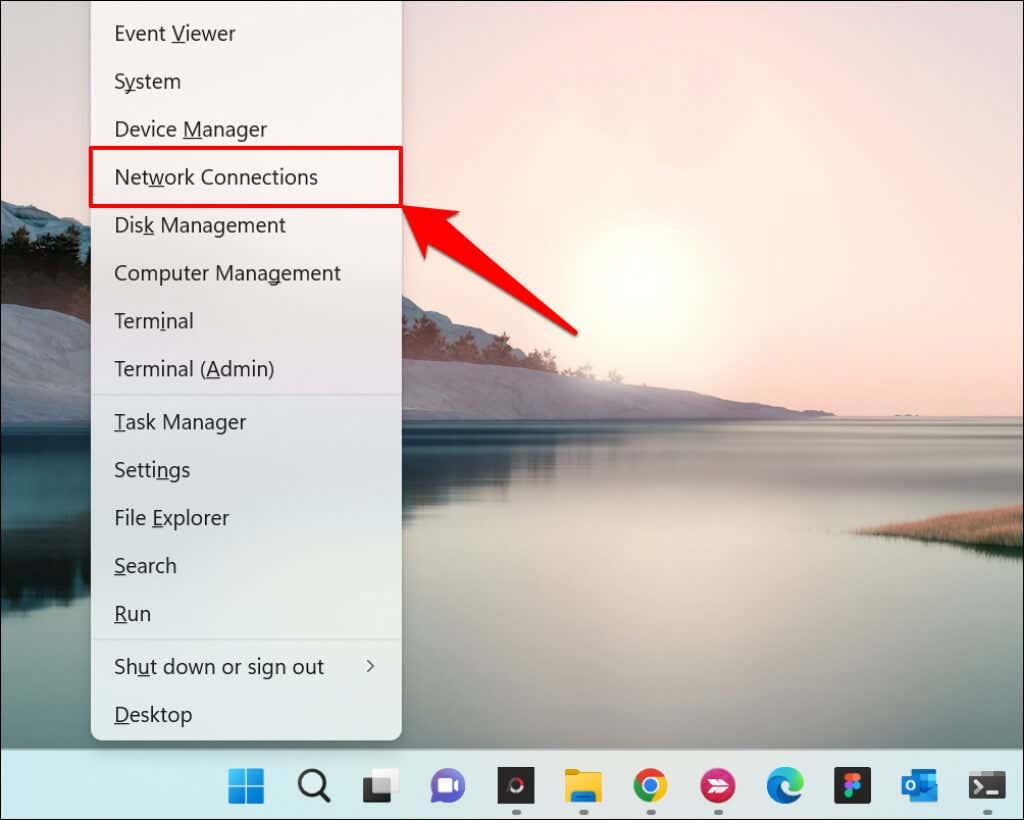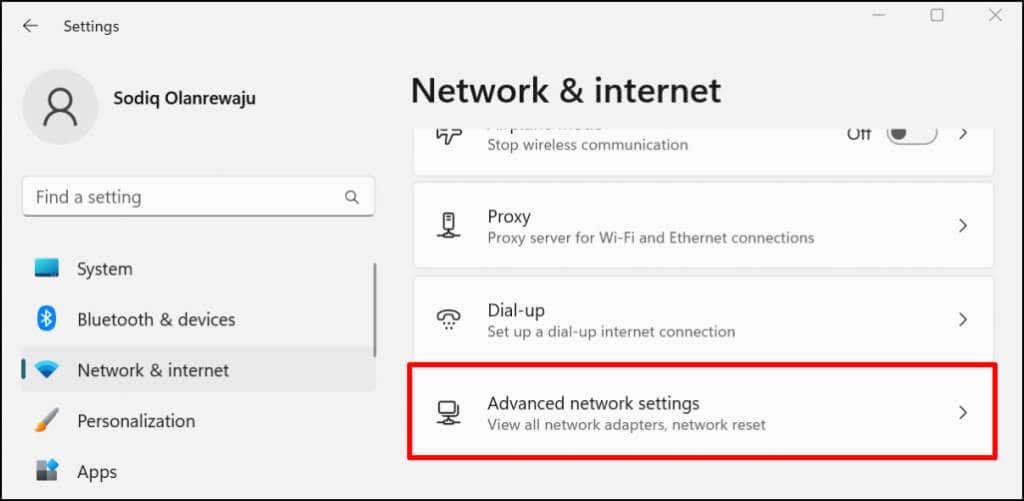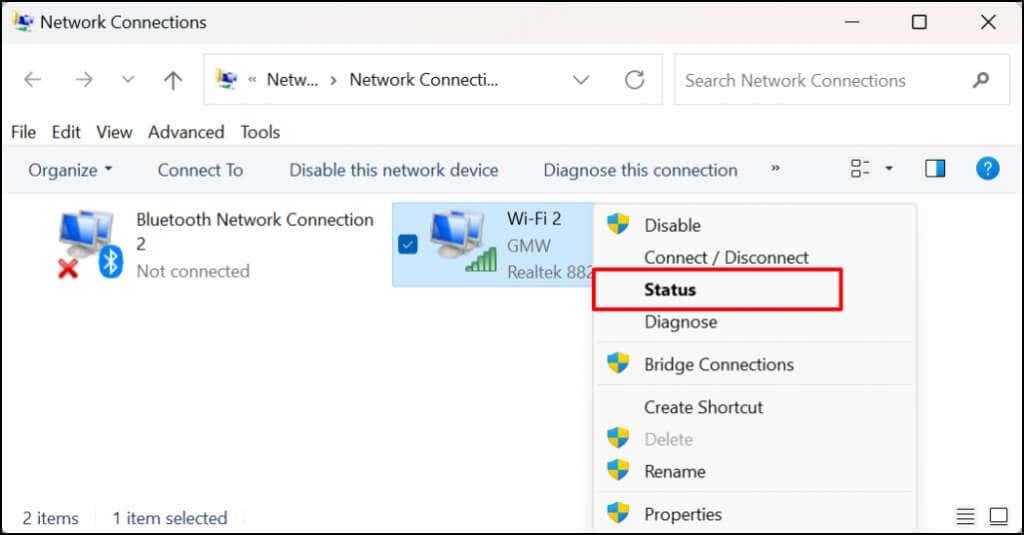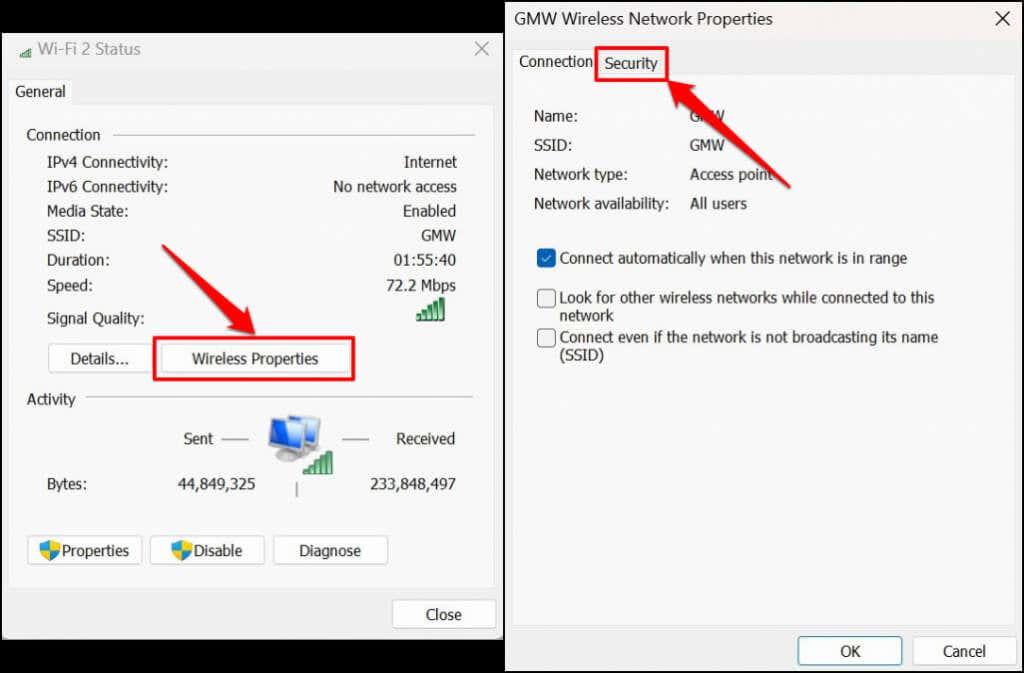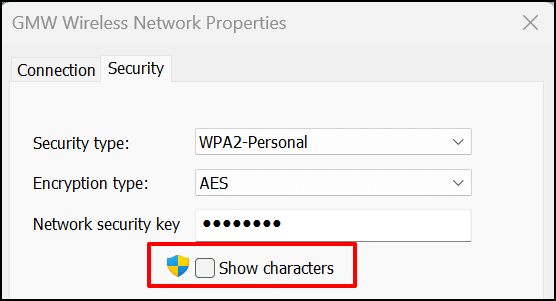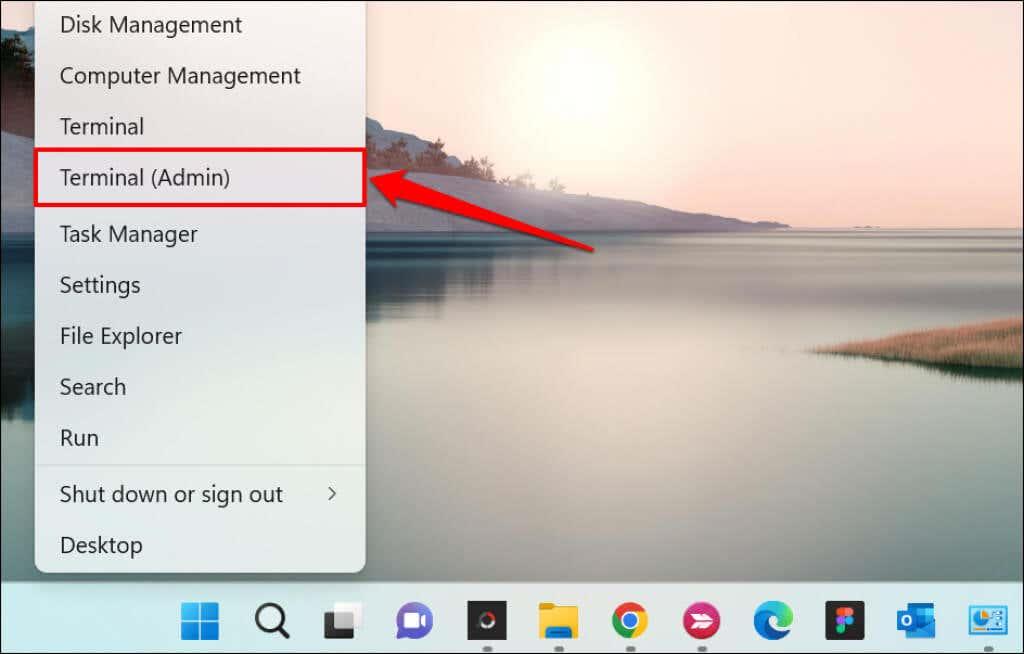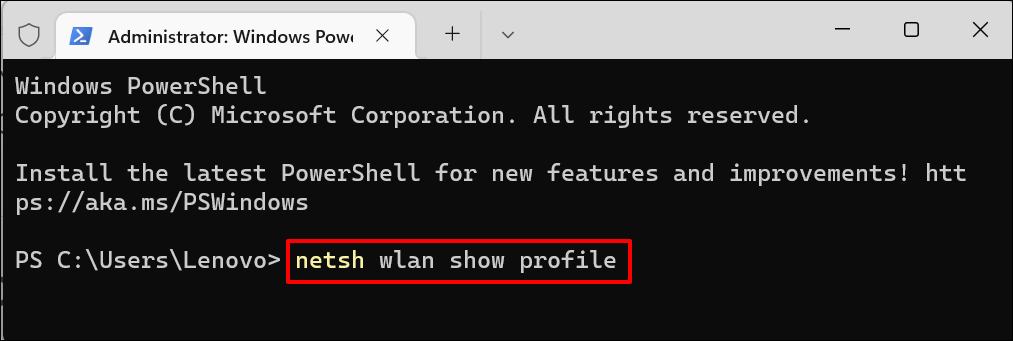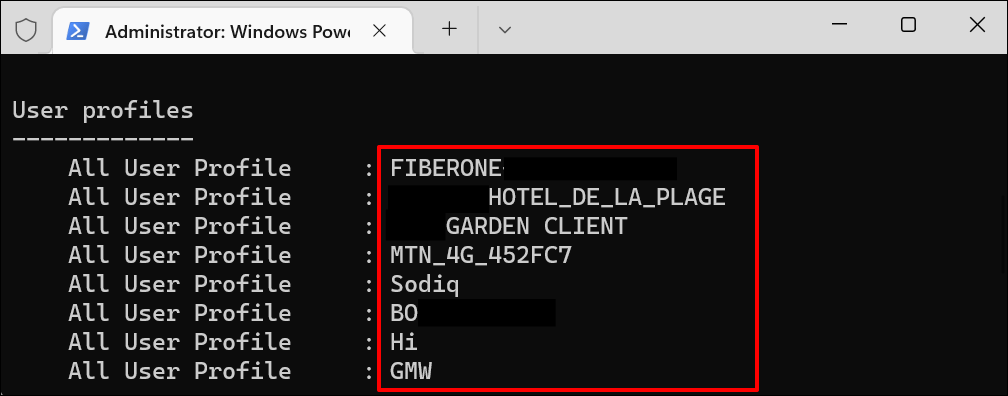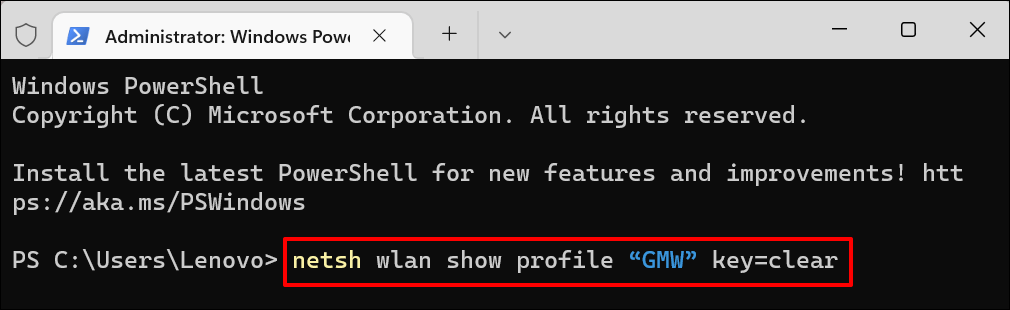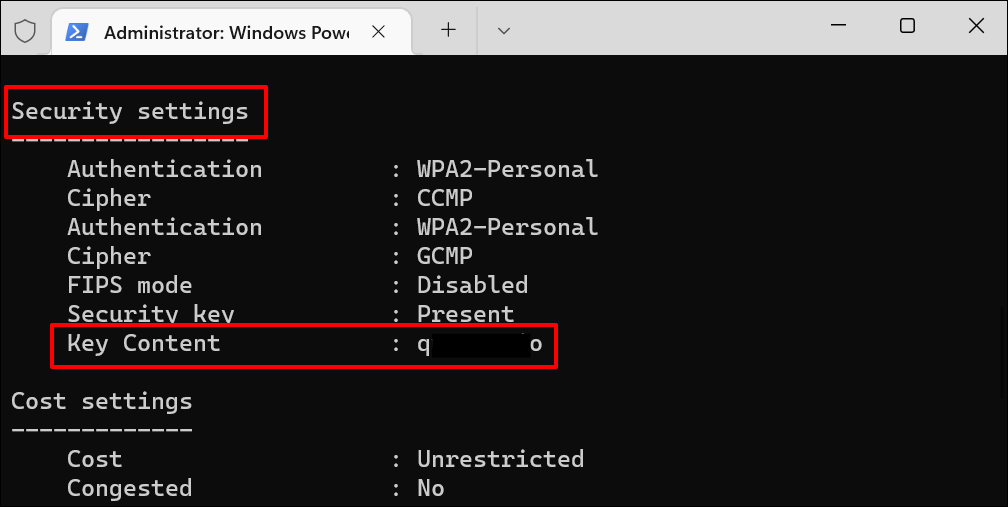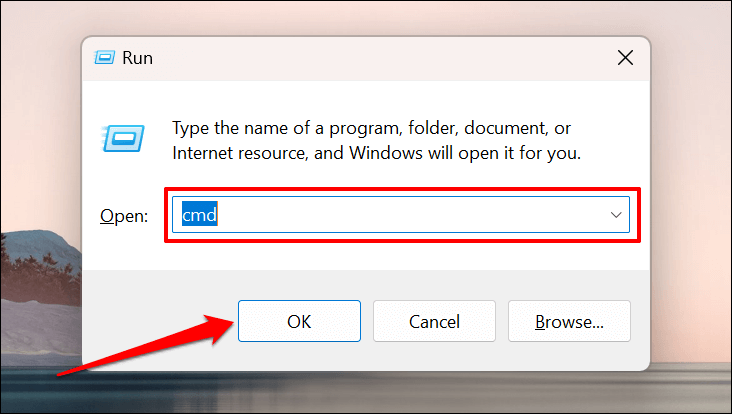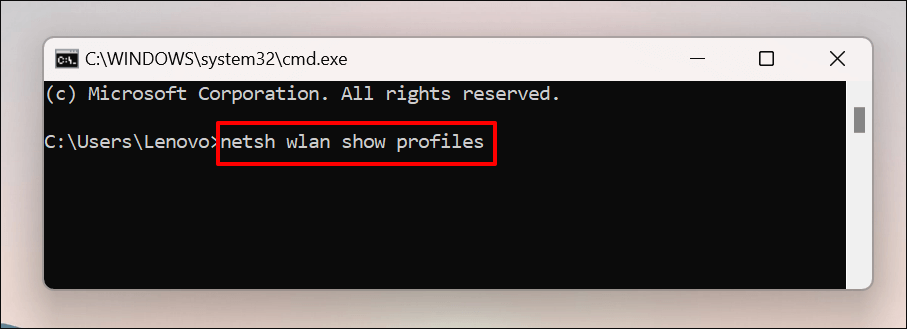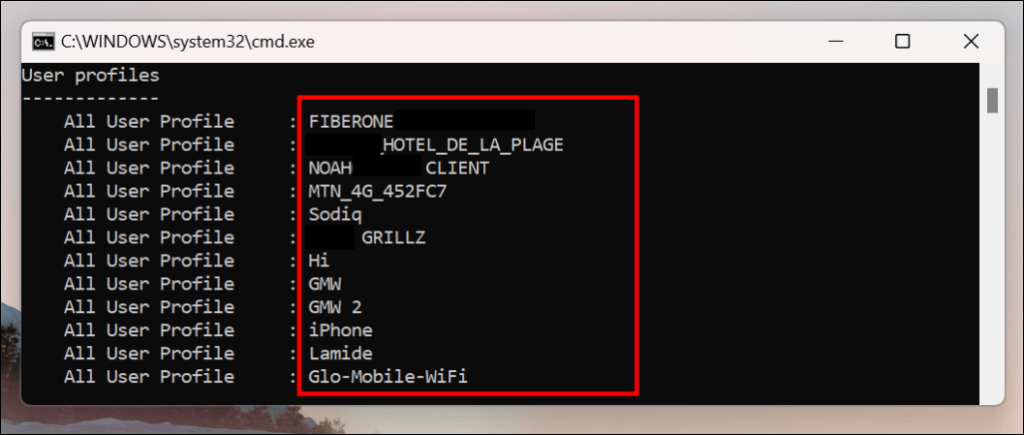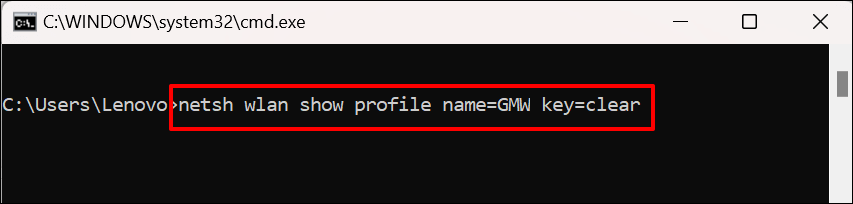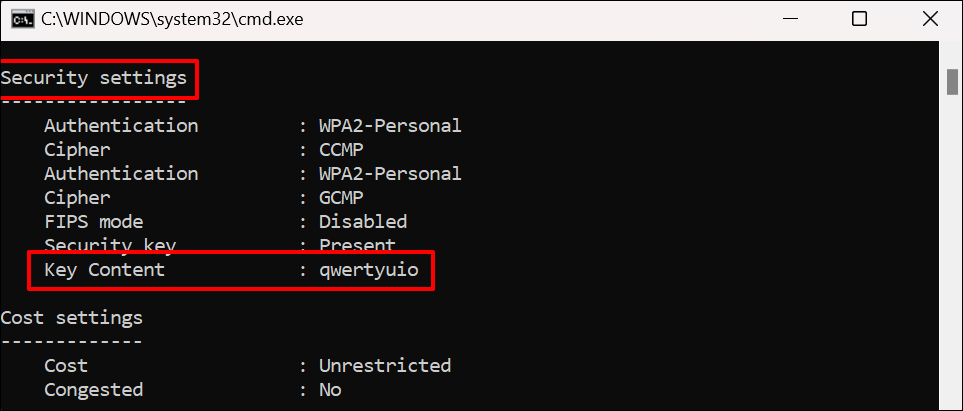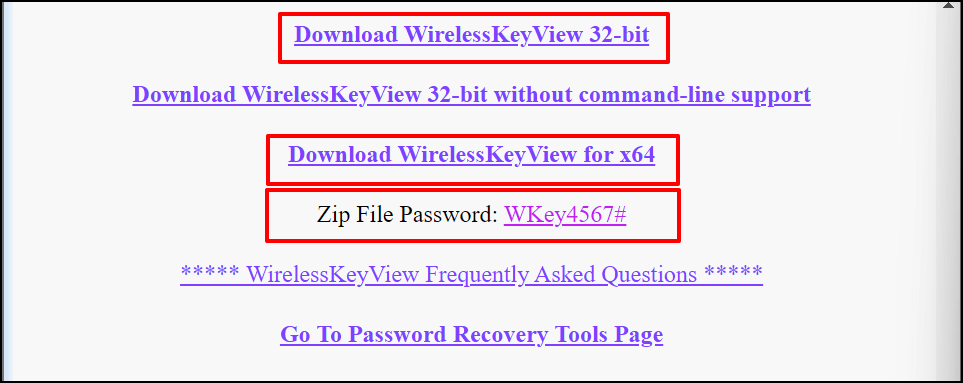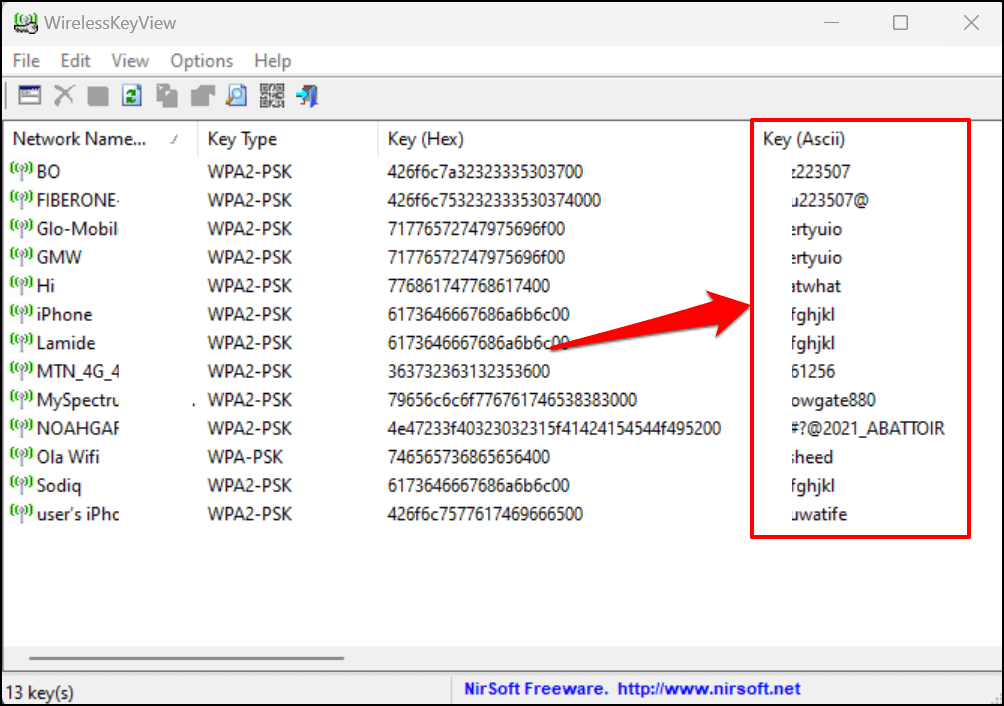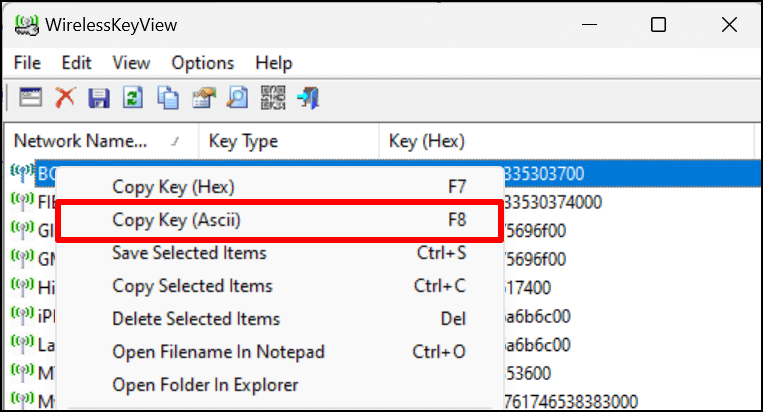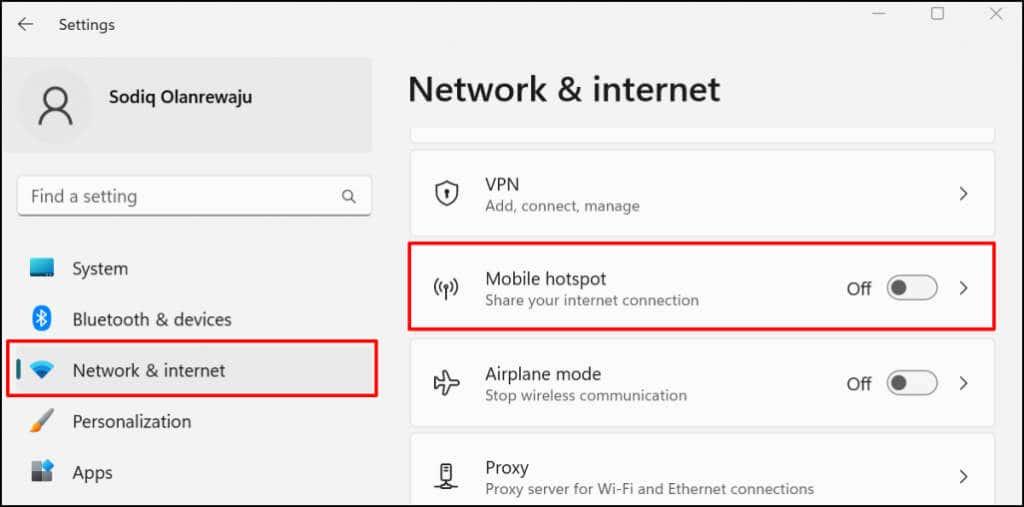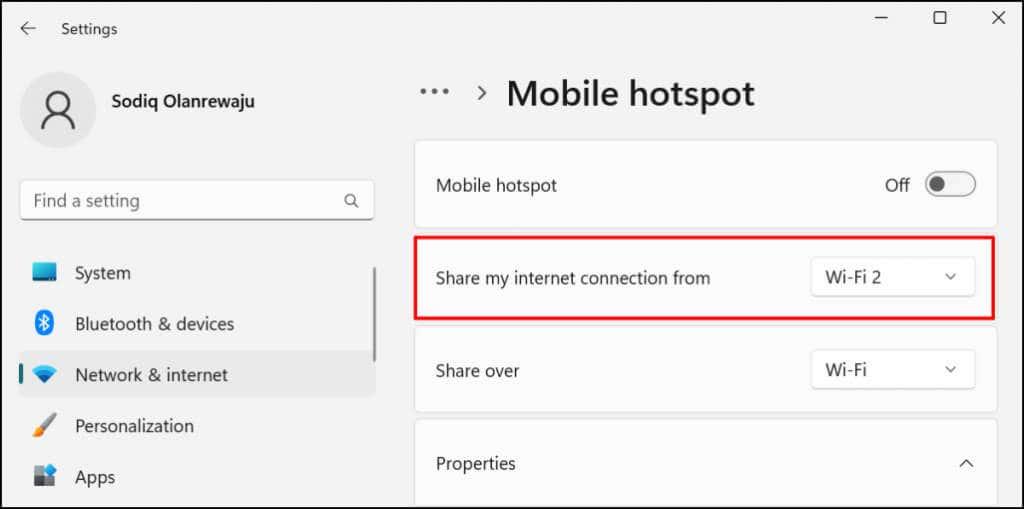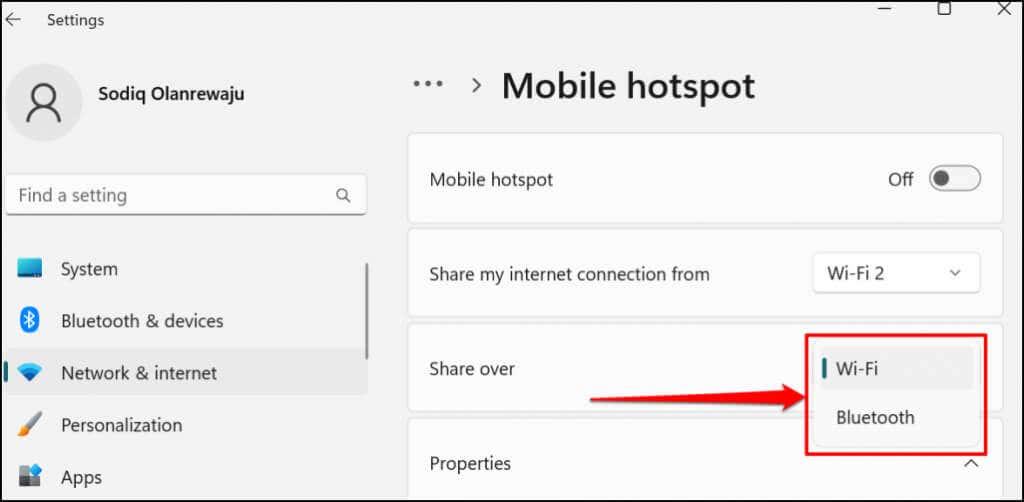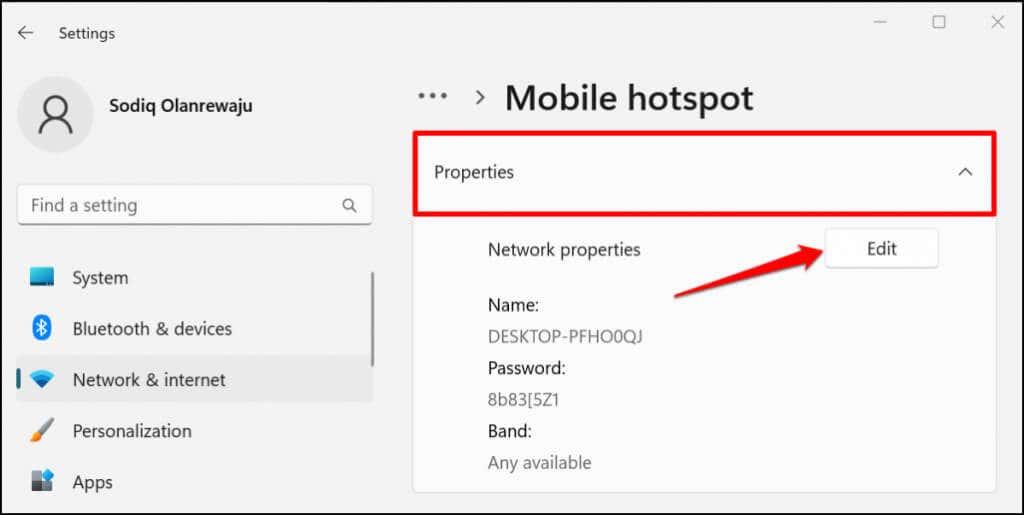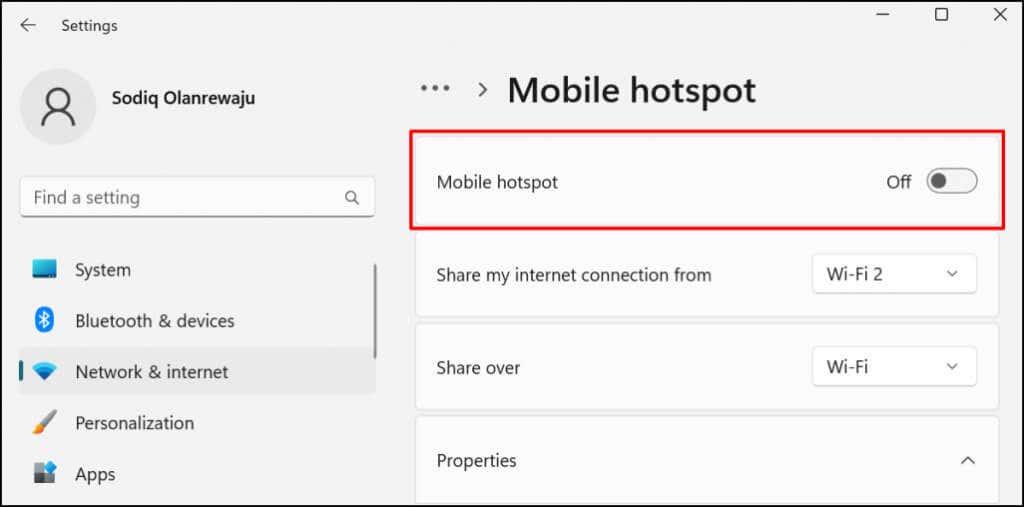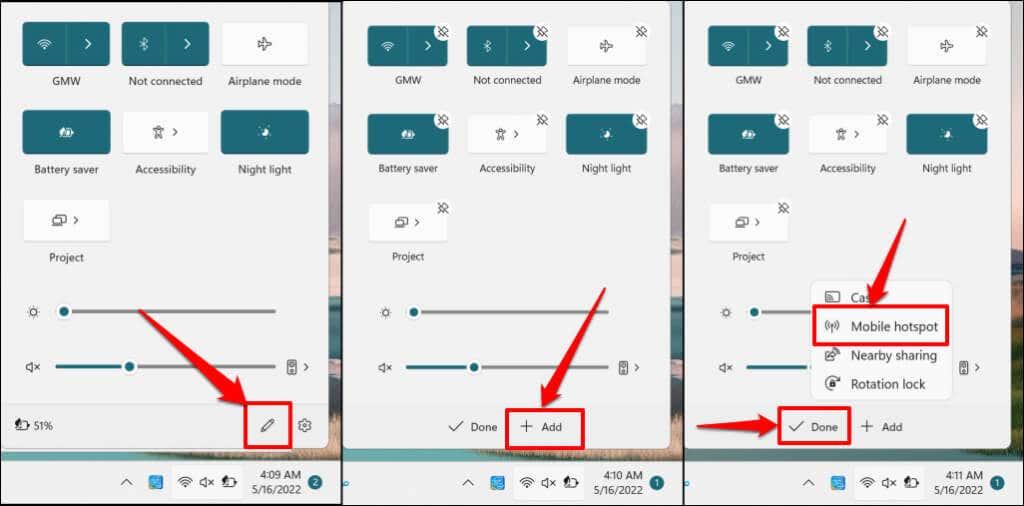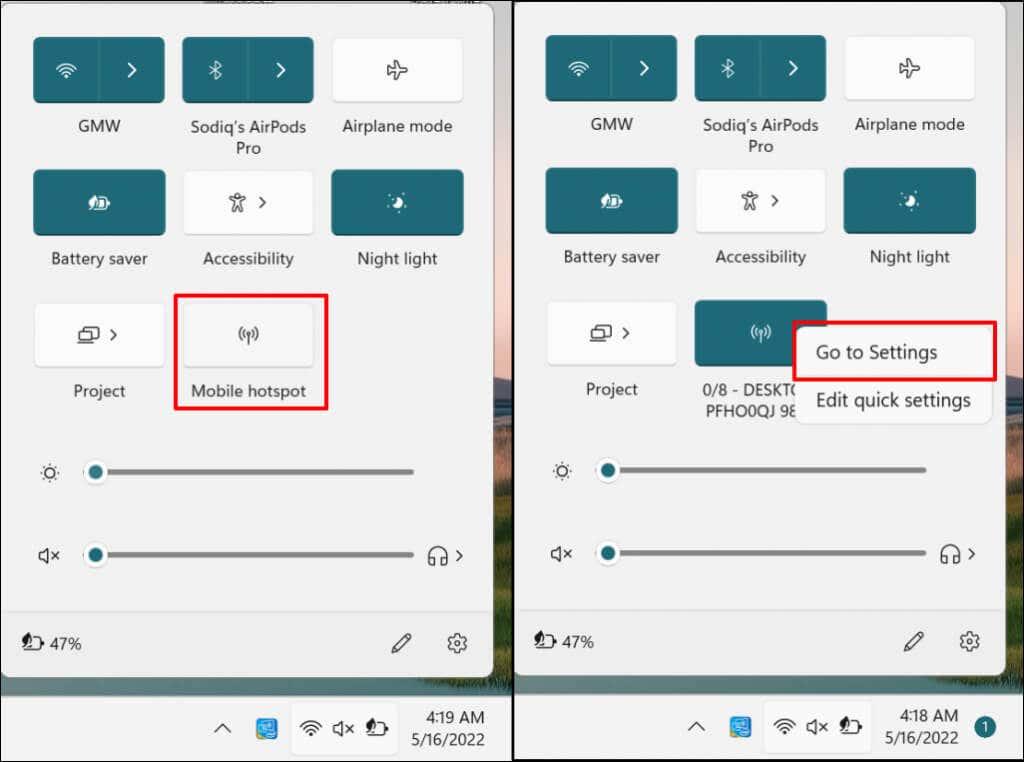Keď vás niekto požiada, aby ste zdieľali pripojenie Wi-Fi vášho počítača, čo urobíte? Môžete im odovzdať heslo Wi-Fi, aby mohli svoje zariadenie pripojiť priamo k sieti. Alebo môžete zdieľať internet z počítača pomocou funkcie „Mobile hotspot“ systému Windows, ktorá premení váš počítač na provizórny smerovač.
Ak si nepamätáte bezpečnostný kľúč siete, ukážeme vám, ako nájsť uložené heslá Wi-Fi v systéme Windows . Tento tutoriál tiež obsahuje kroky na nastavenie a používanie mobilného hotspotu na zdieľanie internetu vášho počítača.

Zobrazte heslo Wi-Fi prostredníctvom ovládacieho panela
Ovládací panel systému Windows ponúka jednoduchý a netechnický prístup ku kontrole podrobností o zabezpečení vašich sieťových pripojení. Aplikáciu nastavení ovládacieho panela môžete otvoriť prostredníctvom vyhľadávania vo Windowse alebo nastavení systému Windows. Ukážeme vám, ako urobiť oboje.
Metóda 1: Otvorte nastavenia ovládacieho panela pomocou vyhľadávania v systéme Windows
- Do vyhľadávacieho panela systému Windows zadajte ovládací panel a pod aplikáciou Ovládací panel vyberte možnosť Otvoriť .
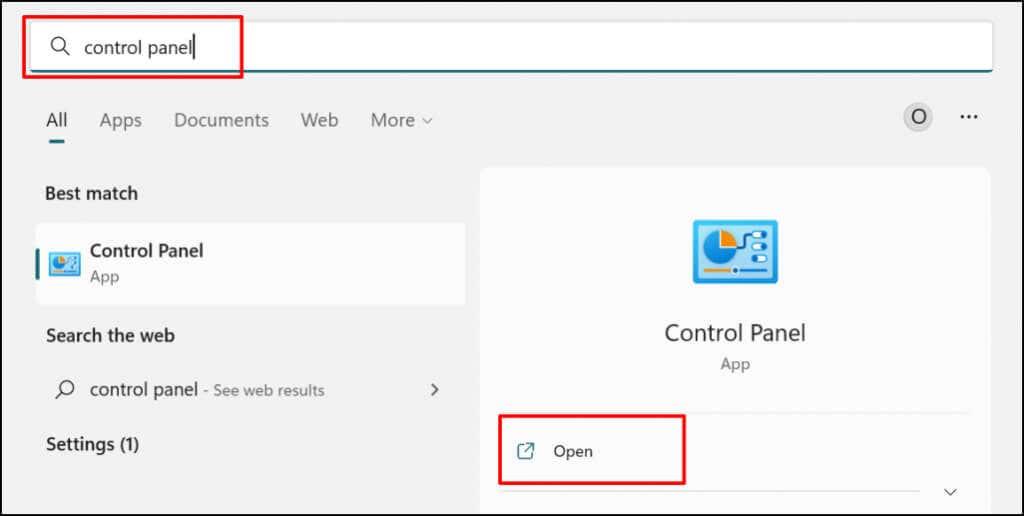
- Vyberte Zobraziť stav siete a úlohy v kategórii „Sieť a internet“. Tým sa otvorí okno „ Centrum sietí a zdieľania “.
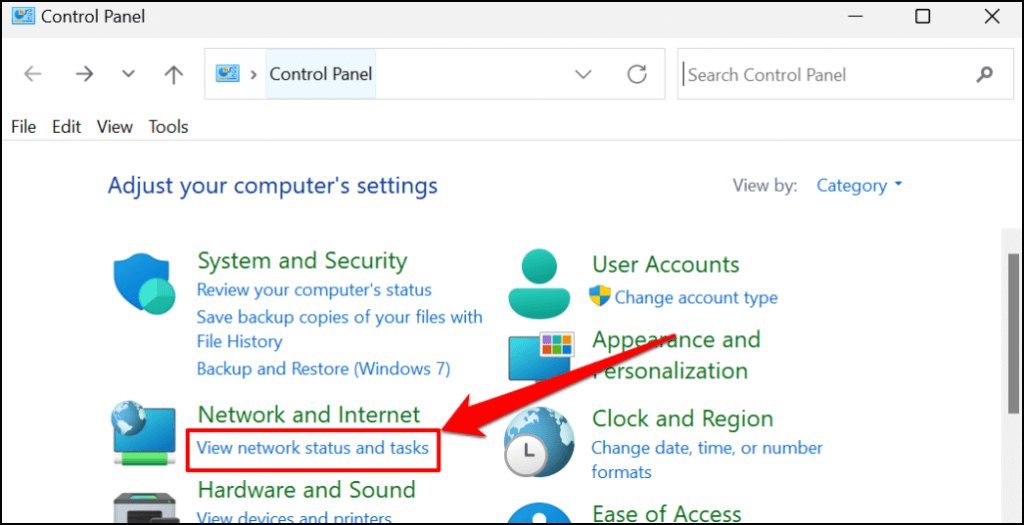
- V riadku „Pripojenia“ vyberte svoju aktívnu sieť Wi-Fi.
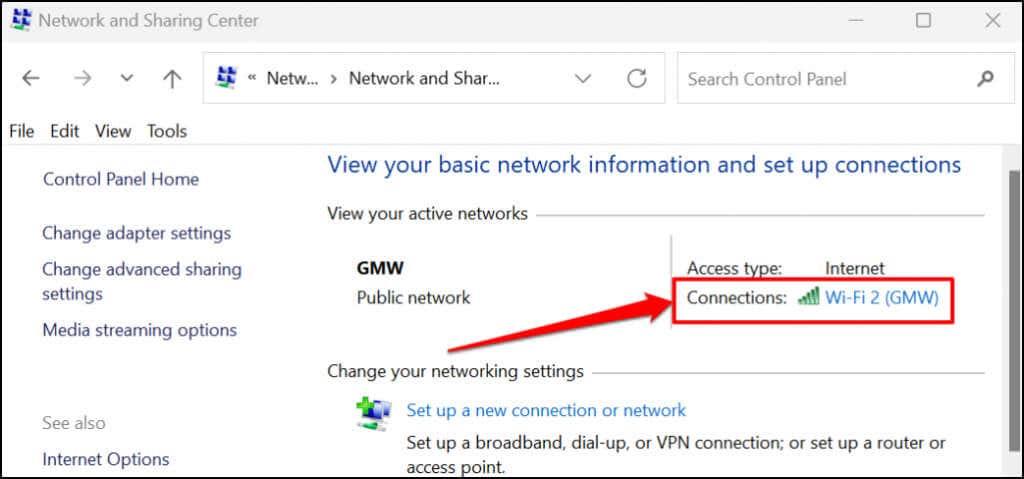
- Vyberte tlačidlo Vlastnosti bezdrôtového pripojenia .
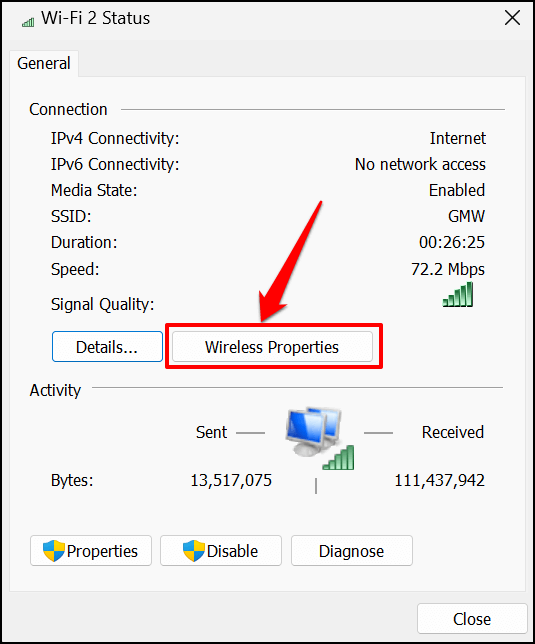
- Prejdite na kartu „Zabezpečenie“ na stránke stavu Wi-Fi a začiarknite políčko Zobraziť znaky . V poli „Kľúč zabezpečenia siete“ by ste mali vidieť heslo siete Wi-Fi.
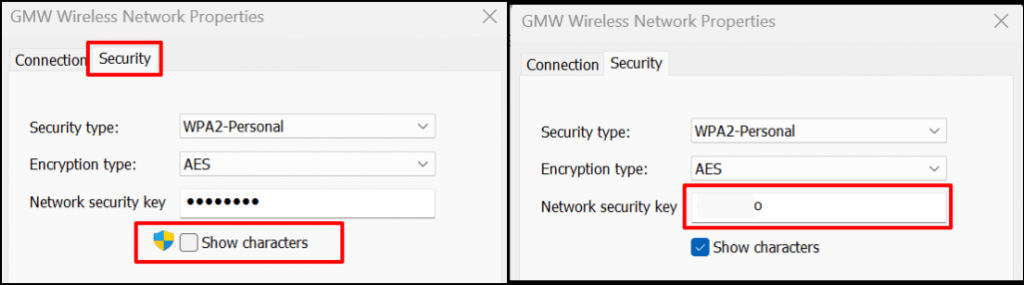
- Bezpečnostný kľúč siete môžete skopírovať do schránky počítača. Výberom položky OK zatvorte dialógové okno Vlastnosti bezdrôtovej siete.
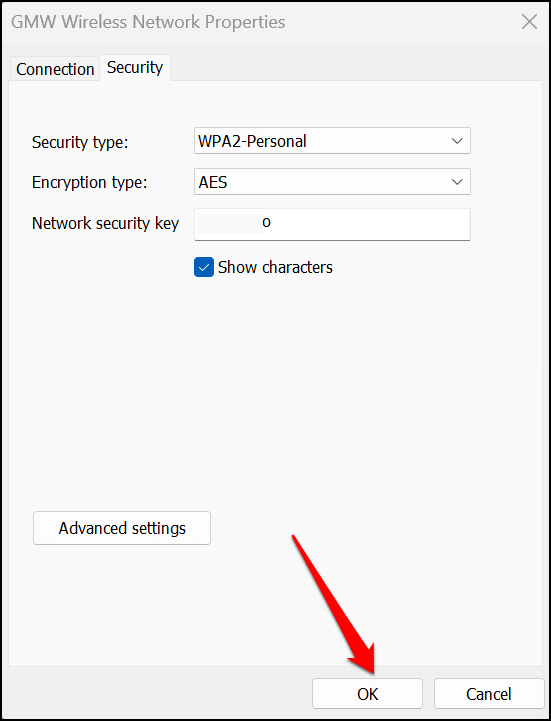
Metóda: Z ponuky Nastavenia systému Windows
- Otvorte Nastavenia (stlačte kláves Windows + I ) a na bočnom paneli vyberte Sieť a internet .
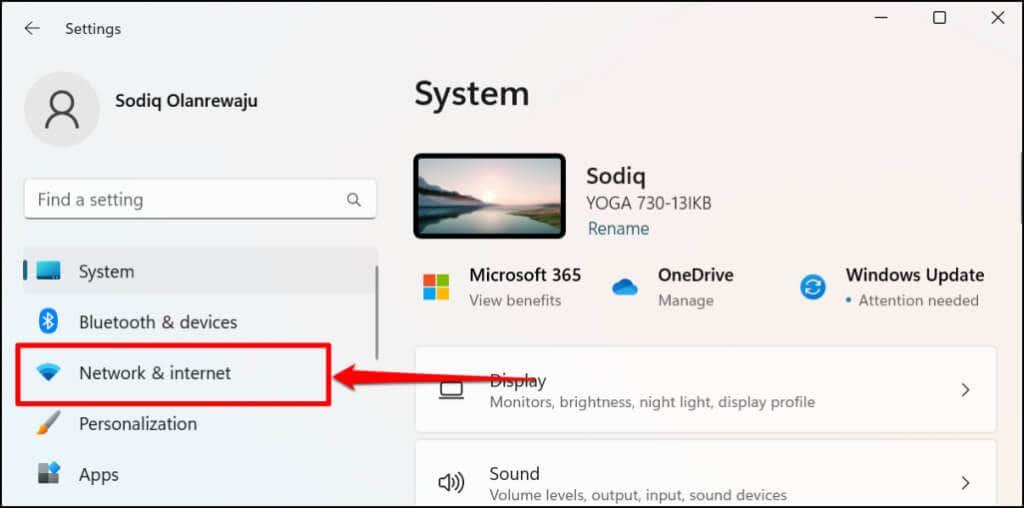
Rýchlejšou alternatívou je kliknúť pravým tlačidlom myši na ponuku Štart alebo stlačiť kláves Windows + X a vybrať položku Sieťové pripojenia .
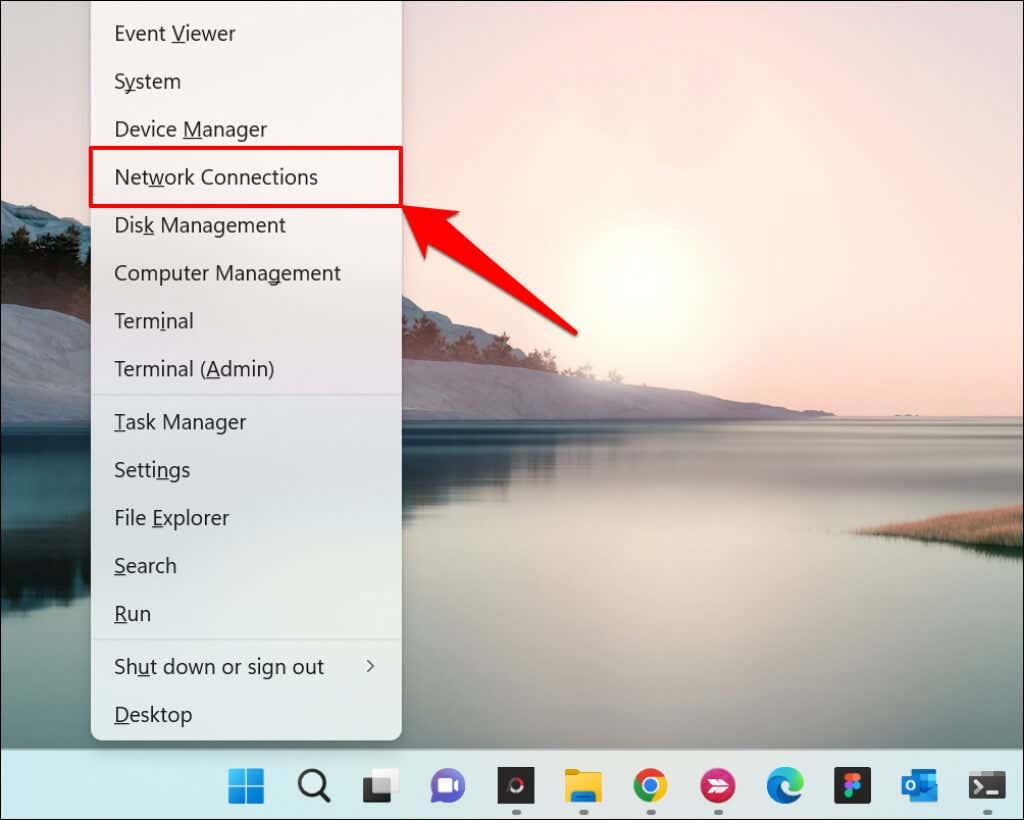
- Vyberte položku Rozšírené nastavenia siete v spodnej časti ponuky Nastavenia siete a internetu.
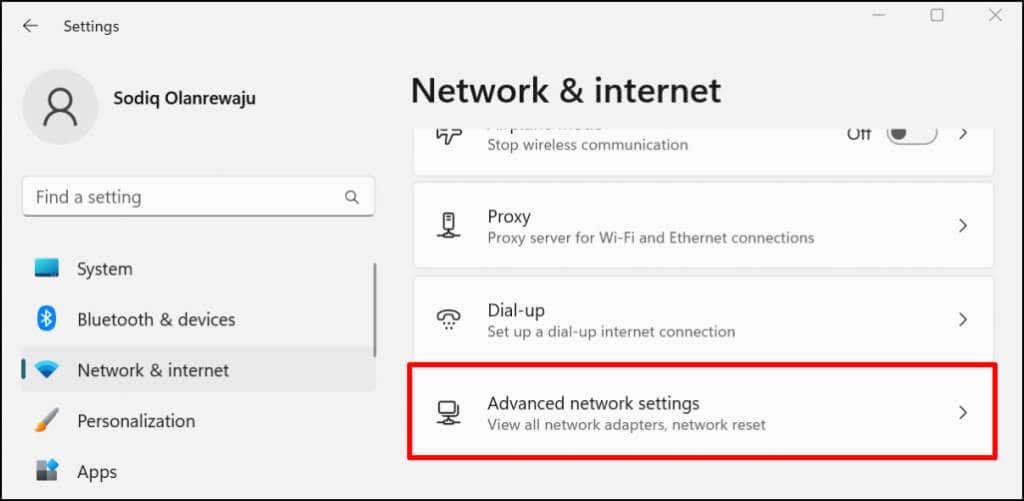
- Prejdite do časti Súvisiace nastavenia a vyberte Ďalšie možnosti sieťového adaptéra .

- Kliknite pravým tlačidlom myši na adaptér Wi-Fi aktívneho pripojenia a vyberte položku Stav .
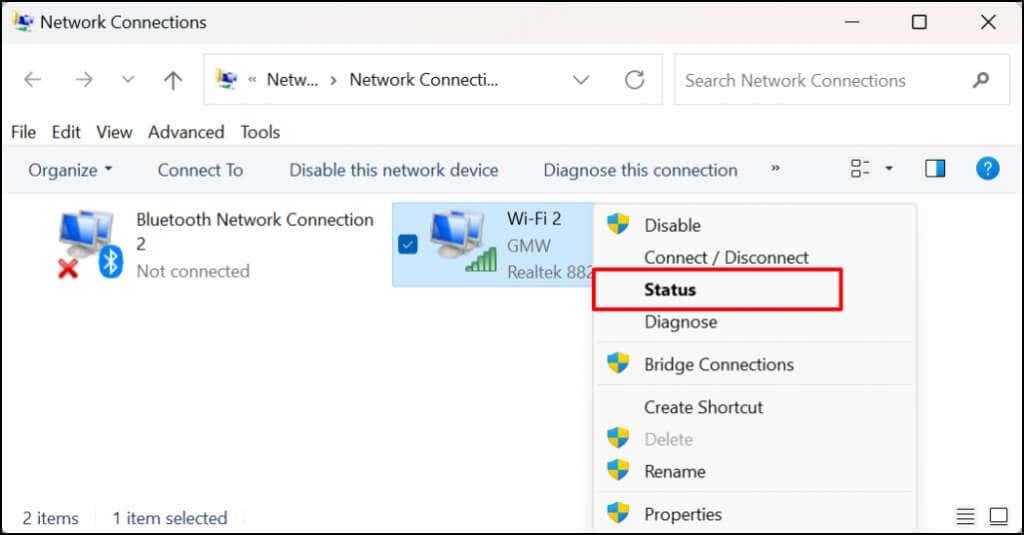
- Vyberte položku Vlastnosti bezdrôtového pripojenia a prejdite na kartu Zabezpečenie na ďalšej stránke.
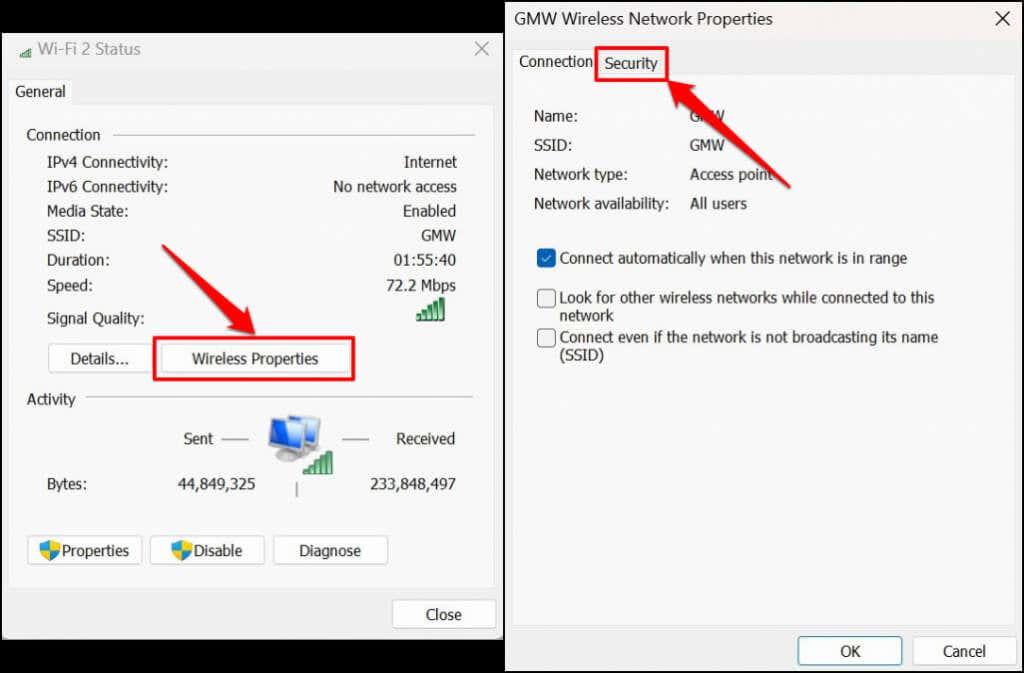
- Ak chcete zobraziť heslo siete, začiarknite políčko Zobraziť znaky .
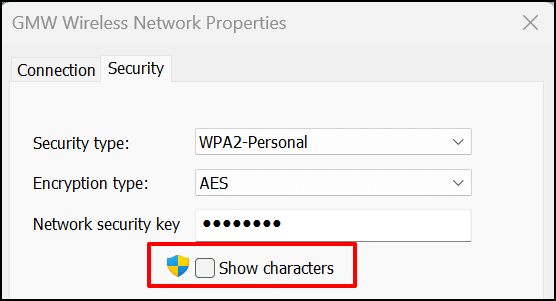
Pozrite si heslo Wi-Fi v prostredí Windows Powershell
Heslá Wi-Fi môžete zobraziť v systéme Windows 10 a 11 spustením konkrétnych príkazov Powershell .
- Stlačte kláves Windows + X a v ponuke Rýchly prístup vyberte položku Terminál (Admin) . Tým sa spustí karta Powershell v termináli systému Windows .
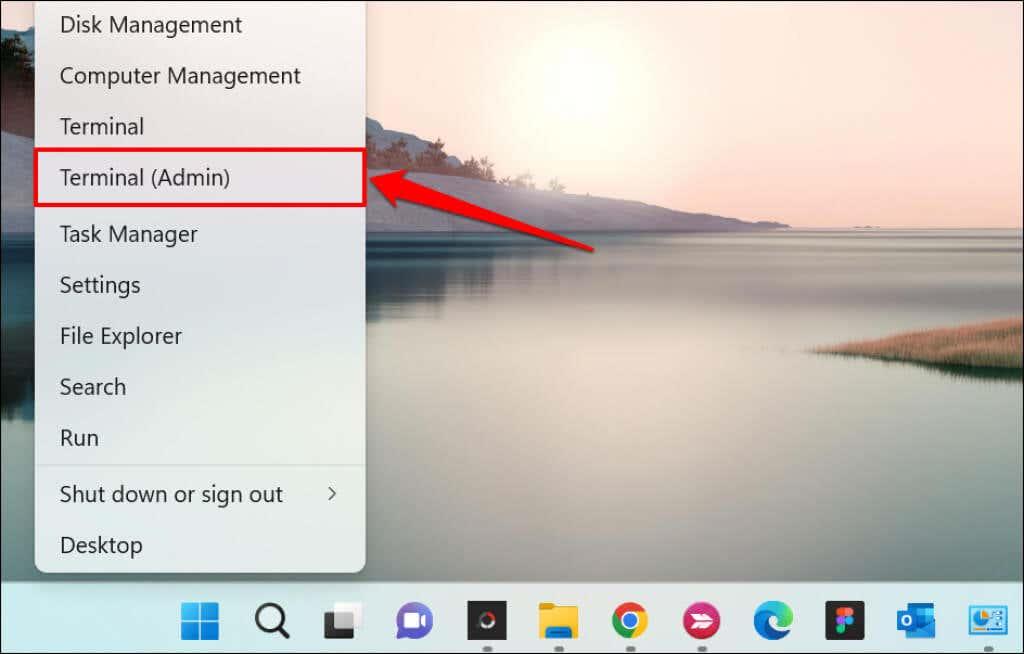
- Zadajte alebo prilepte profil netsh wlan show do terminálu a stlačte kláves Enter .
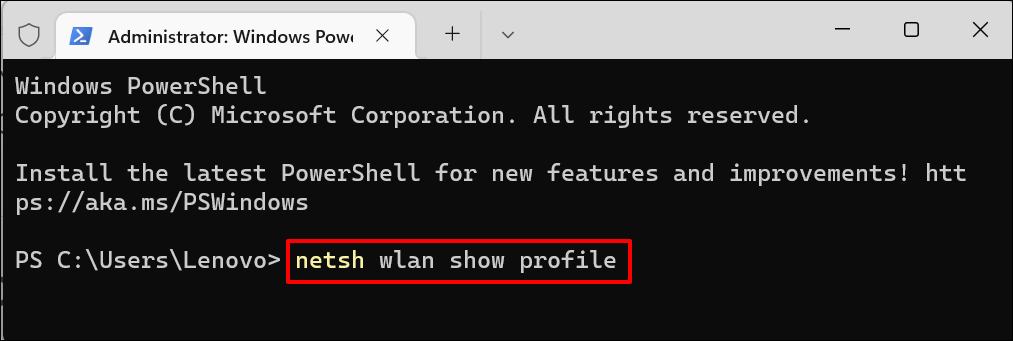
- Poznačte si názov siete alebo SSID (Service Set Identifier) v zozname „User profiles“.
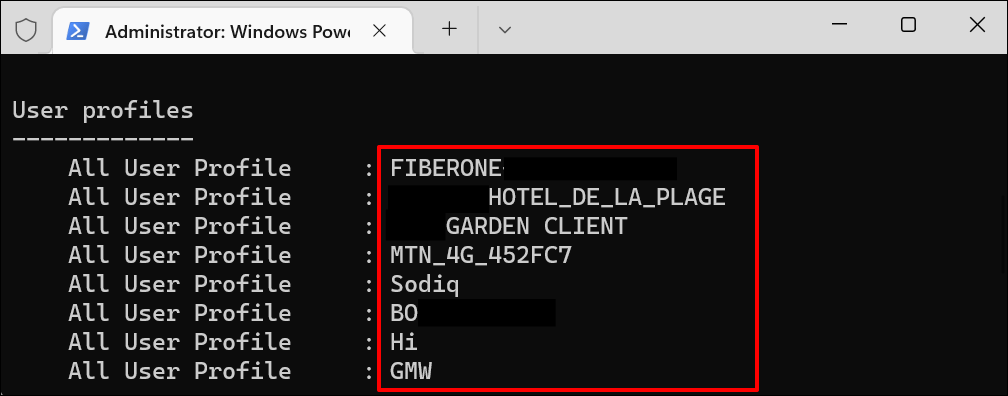
- Potom do terminálu Powershell prilepte profil netsh wlan show „Názov siete Wi-Fi“ key=clear . Nahraďte názov siete Wi-Fi názvom siete/SSID a stlačením klávesu Enter spustite príkaz.
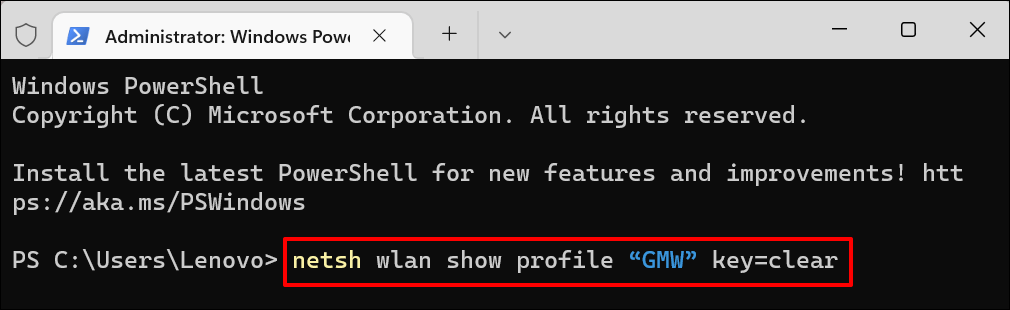
- Zobrazí sa množstvo informácií o vašom pripojení. Prejdite na časť „Nastavenia zabezpečenia“ a v riadku Kľúčový obsah skontrolujte heslo svojej siete Wi-Fi.
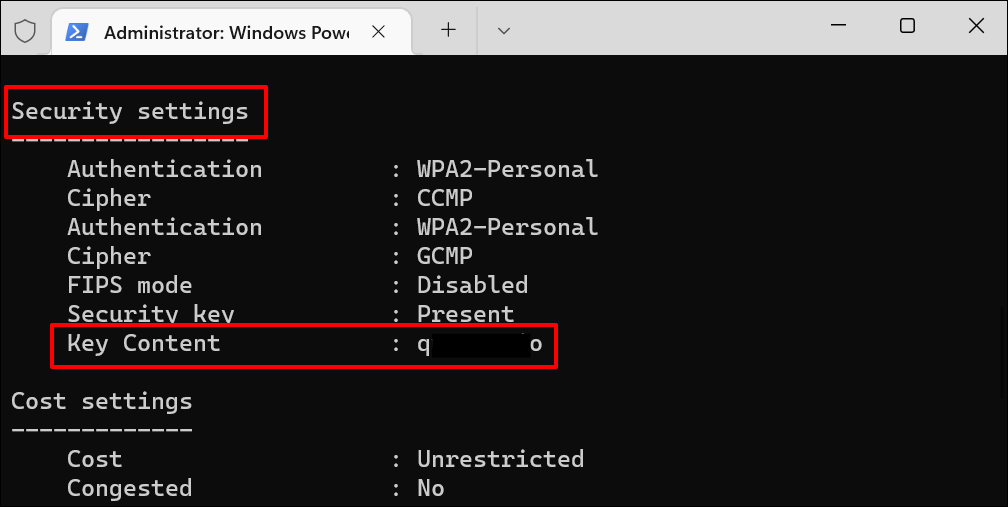
Zobrazte heslo Wi-Fi v príkazovom riadku
Ak chcete zobraziť heslá siete Wi-Fi v systéme Windows 11 pomocou príkazového riadka , spustite príkazy nižšie .
- Stlačte kláves Windows + R , do poľa Spustiť zadajte cmd a stlačte kláves Enter alebo vyberte OK .
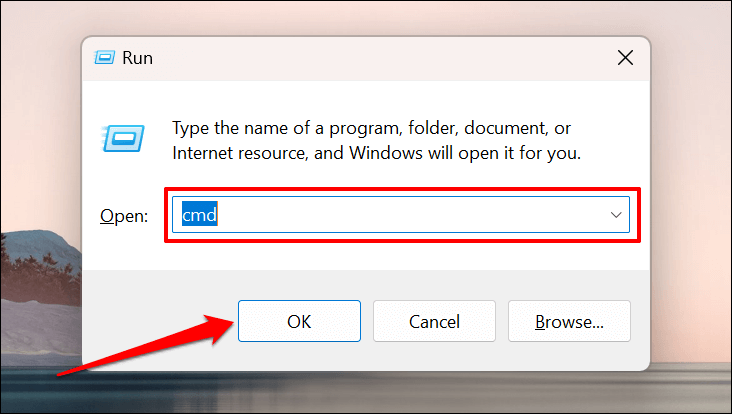
- Zadajte alebo prilepte profily netsh wlan show do konzoly a stlačením klávesu Enter spustite príkaz.
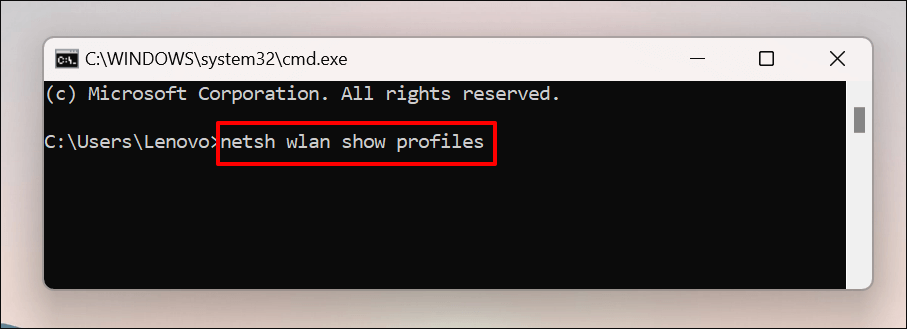
Príkazový riadok zobrazí všetky uložené siete Wi-Fi vo vašom počítači . Prejdite si profily a poznačte si sieť WI-Fi, ktorej heslo chcete skontrolovať.
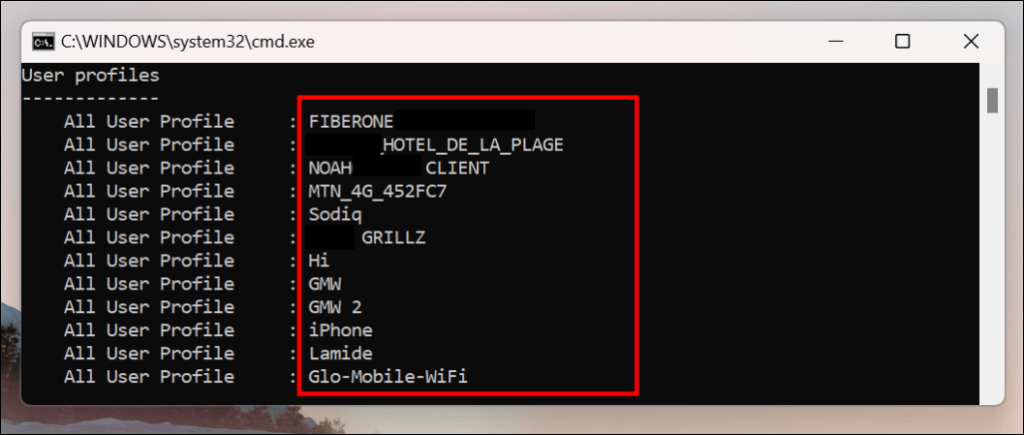
- Zadajte alebo prilepte netsh wlan show profile name=profilename key=clear do konzoly. Nahraďte názov profilu názvom siete Wi-Fi.
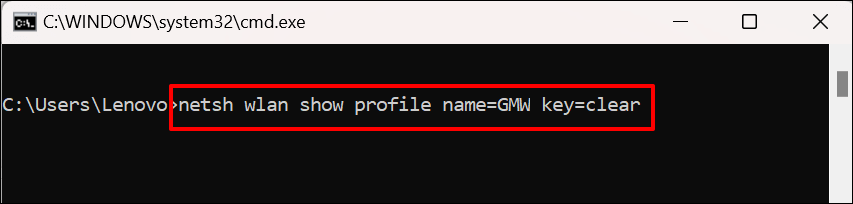
Ak je názov profilu siete „ABC Wi-Fi“, príkaz by mal vyzerať takto: netsh wlan show profile name=ABC Wi-Fi key=clear . V názvoch sietí sa rozlišujú malé a veľké písmená, preto sa uistite, že ste zadali názov profilu tak, ako je uvedený v kroku č. 2.
- Prejdite do časti „Nastavenia zabezpečenia“ a v riadku Obsah kľúča skontrolujte heslo siete.
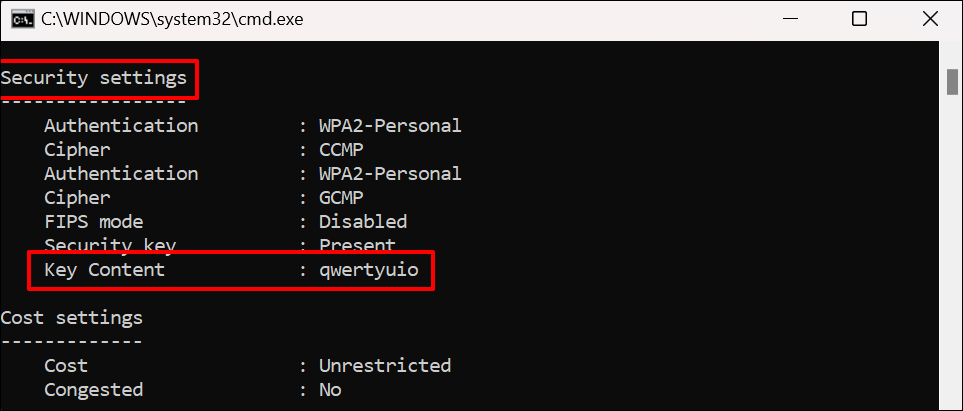
Používajte softvér tretích strán
Zobrazenie hesiel Wi-Fi prostredníctvom ovládacieho panela, príkazového riadka alebo terminálu WIndows môže byť stresujúce. Zahŕňajú veľa krokov a príkazov, ktoré s najväčšou pravdepodobnosťou zabudnete.
WirelessKeyView je populárna aplikácia, ktorá poskytuje riešenie jedným kliknutím na kontrolu hesiel sietí Wi-Fi v systéme Windows. Aplikácia je bezplatná, ľahko sa používa, je bezpečná a neobsahuje zložité kroky ani príkazy.
Navštívte webovú stránku vývojára a stiahnite si 32-bitovú alebo 64-bitovú verziu softvéru. Neviete, ktorú verziu stiahnuť? Pozrite si tento návod na kontrolu , či máte 32-bitový alebo 64-bitový počítač so systémom Windows . Poznamenajte si „Heslo súboru ZIP“ na stránke sťahovania. Na odomknutie/rozbalenie inštalačného súboru v počítači budete potrebovať heslo.
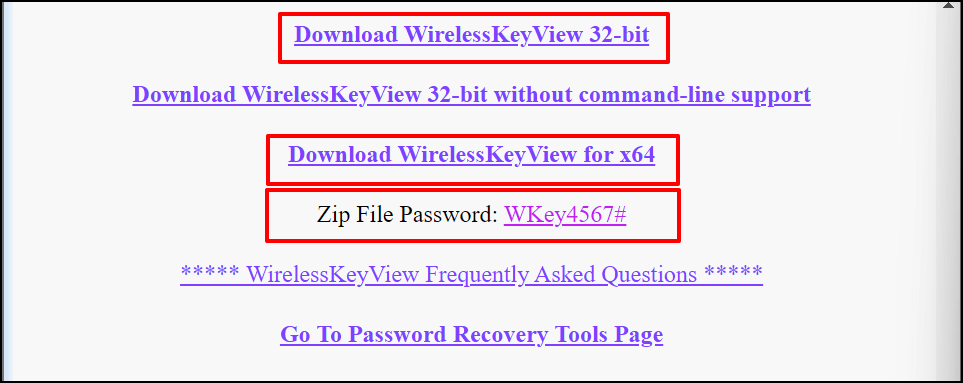
Nainštalujte softvér WirelessKeyView a spustite aplikáciu. Informácie o všetkých predtým používaných sieťach Wi-Fi nájdete na ovládacom paneli aplikácie. Sieťové heslá sú v riadku Key (Ascii) .
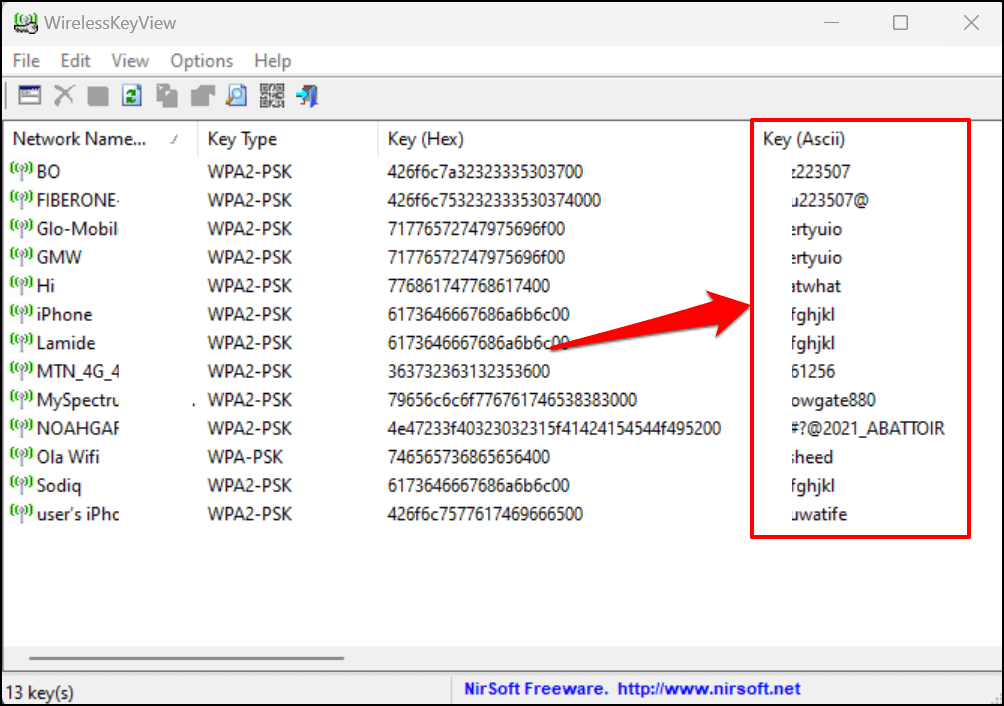
Vyberte sieť a stlačením klávesu F8 rýchlo skopírujte jej heslo. Prípadne kliknite pravým tlačidlom myši na sieť a vyberte možnosť Kopírovať kľúč (Ascii) .
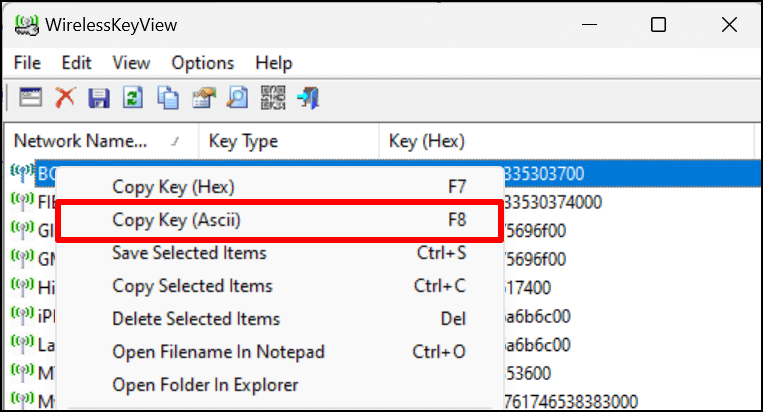
Zdieľajte pripojenie Wi-Fi cez hotspot
Windows 10 a 11 majú funkciu „Mobile hotspot“, ktorá vám umožňuje zdieľať internet vášho počítača cez Wi-Fi alebo Bluetooth.
- Prejdite do časti Nastavenia > Sieť a internet a vyberte položku Mobilný hotspot .
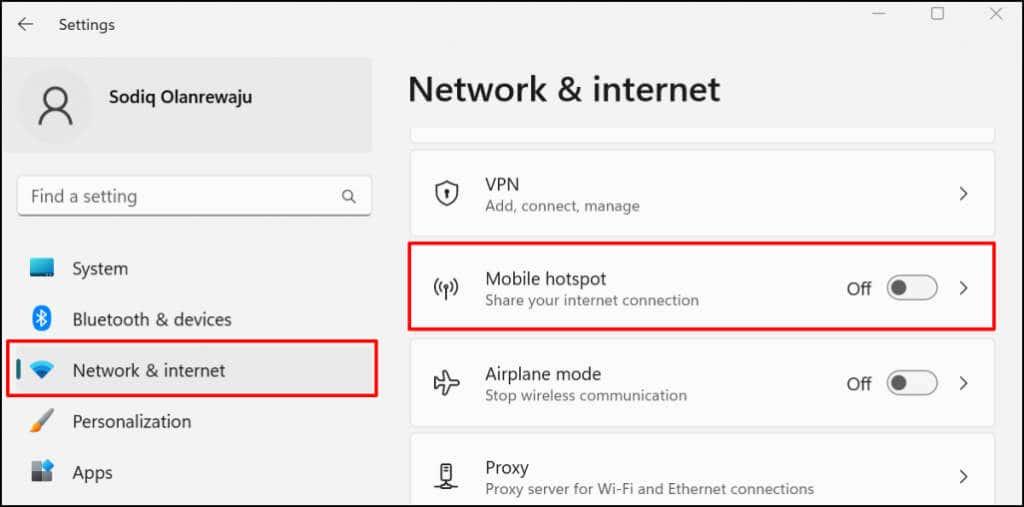
- V rozbaľovacej ponuke rozbaľte položku Zdieľať moje internetové pripojenie a vyberte zdroj aktívneho pripojenia – Ethernet alebo Wi-Fi.
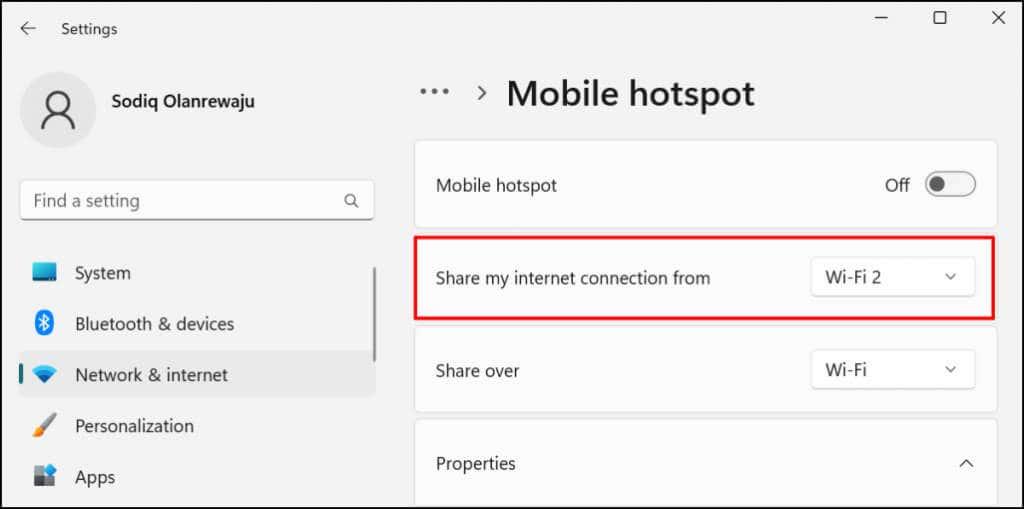
- Ďalej vyberte, ako chcete zdieľať svoje pripojenie – cez Wi-Fi alebo Bluetooth.
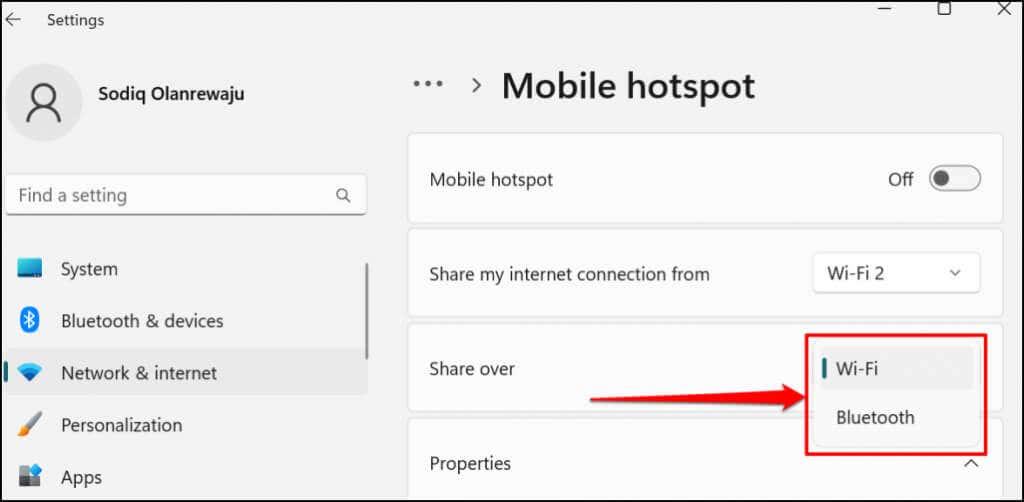
- Ak sa rozhodnete zdieľať svoje pripojenie cez Wi-Fi, rozbaľte sekciu Vlastnosti a skontrolujte poverenia mobilného hotspotu. Ak chcete zmeniť názov a heslo hotspotu, vyberte položku Upraviť .
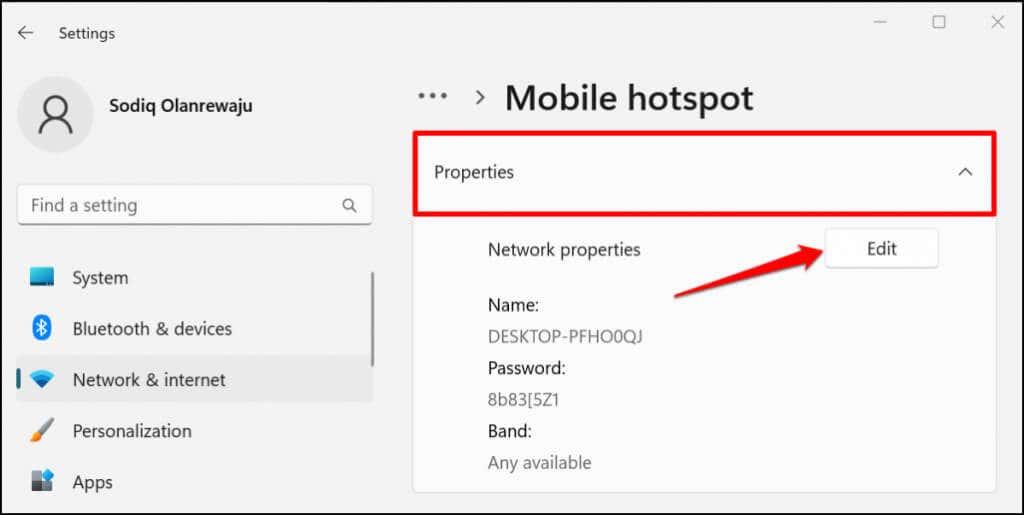
- Ak chcete zdieľať pripojenie počítača so zariadeniami v okolí, prejdite do hornej časti stránky a prepnite na položku Mobilný hotspot .
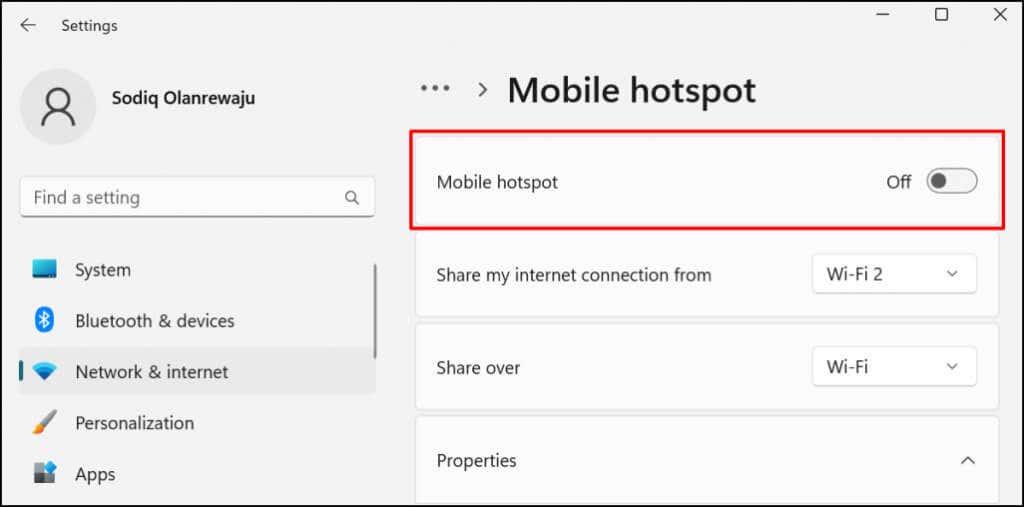
Pridajte mobilný hotspot do Centra akcií systému Windows a zdieľajte internet bez toho, aby ste museli prejsť cez aplikáciu Nastavenia.
Stlačením klávesu Windows + A otvorte Centrum akcií systému Windows 11 a vyberte ikonu pera v pravom dolnom rohu. Vyberte Pridať , vyberte Mobilný hotspot a vyberte Hotovo .
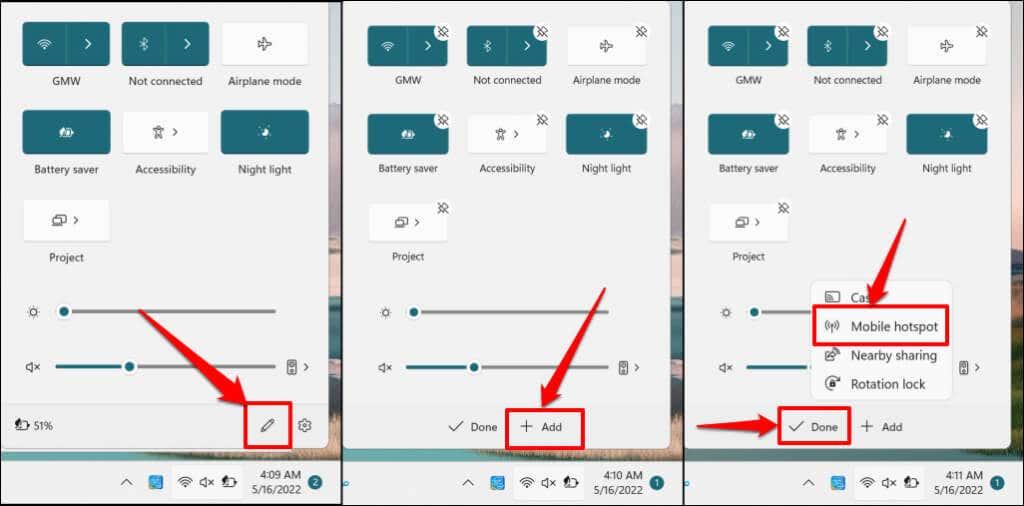
Teraz by ste mali byť schopní povoliť a zakázať mobilný hotspot z Centra akcií. Ak chcete otvoriť nastavenia mobilného hotspotu, kliknite pravým tlačidlom myši na mobilný hotspot a vyberte Prejsť na nastavenia .
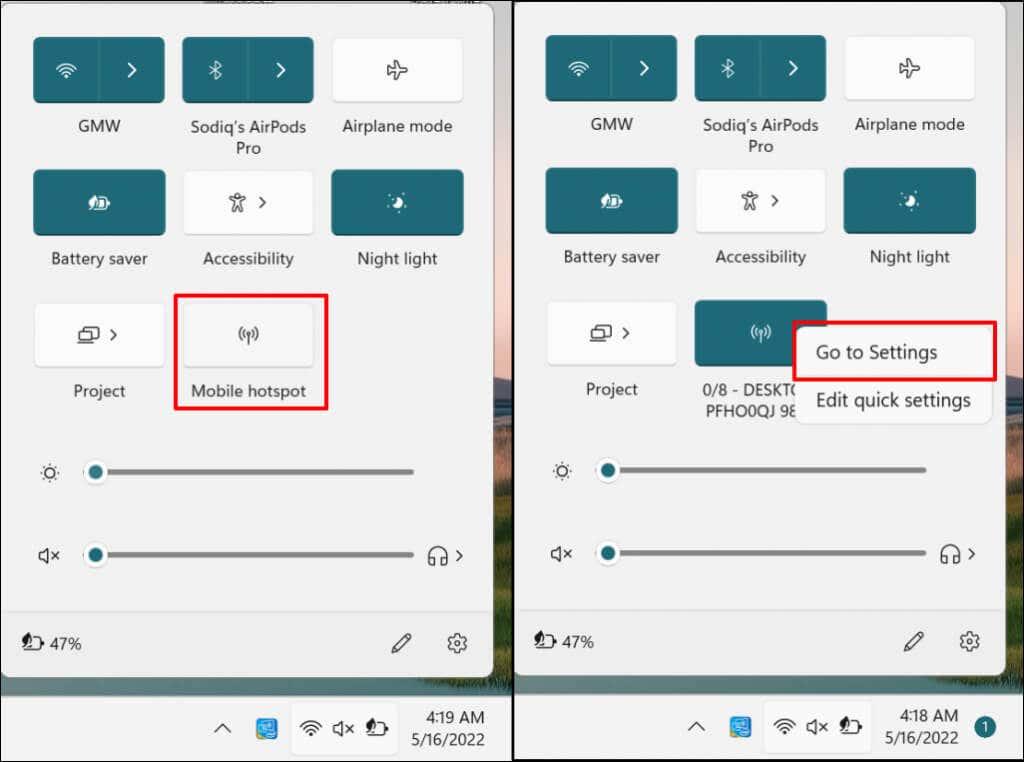
Získajte heslá Wi-Fi a zdieľajte svoj internet
Niektorí správcovia súkromných sietí sa mračia proti neoprávnenému používaniu Wi-Fi alebo distribúcii hesiel. Pred zdieľaním hesla bezdrôtovej siete sa uistite, že na to máte povolenie. Ak máte problémy s používaním mobilného hotspotu, vypnite na svojom počítači pripojenia VPN a brány firewall a skúste to znova. Ak problém pretrváva, reštartujte počítač. Podobne sa uistite, že operačný systém vášho zariadenia je aktuálny.